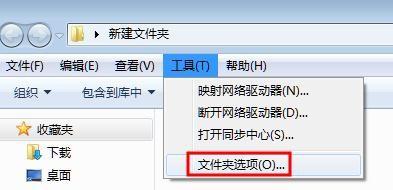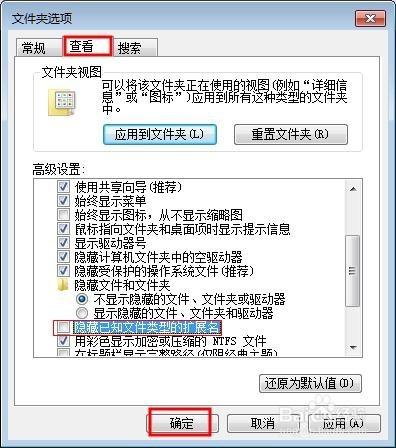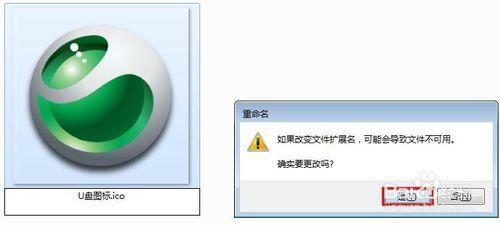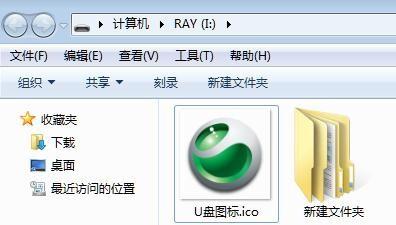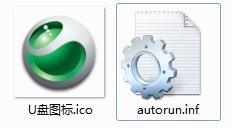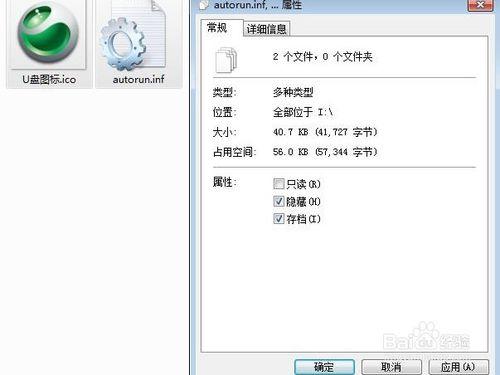工作需要,經常使用U盤,厭倦了千篇一律的電腦U盤圖標,DIY,開始修改U盤個性圖標。
工具/原料
個人計算機
U盤
將要作U盤個性圖標的圖片一張
方法/步驟1之修改圖片後綴名
因為U盤個性圖標的修改涉及後綴名修改,所以這裡簡單介紹一下查看已知文件的後綴名的方法。
隨便進入一個文件夾,點擊上方的工具,選擇文件夾選項。
注:工具所在的位置可能因操作系統的不同而不同,屬正常現象,仔細找找。
切換到查看選項卡,取消勾選“隱藏已知文件類型的後綴名”一項。
接著重命名圖片,將後綴名改為ico,這時系統會提示“如果改變文件擴展名,可能會導致文件不可用,確定要更改嗎?”,點擊確定就是了。
方法/步驟2之DIY修改U盤個性圖標
將剛剛修改好的圖標拷貝在U盤根目錄,U盤根目錄指打開U盤後所在頁面。
注意:圖片一定要放在U盤根目錄。
在U盤根目錄新建文本文檔,
在文本文檔中輸入以下內容:
[autorun]
ICON=xxx.ico
注意:分兩行!其中xxx就是你將要作U盤圖標的文件名。
將文本文檔重命名成autorun.inf
注意:後綴名改成inf
成了以後,win7是白色齒輪,winXP是黃色齒輪。
畢竟存在U盤根目錄,以免誤刪,將這兩個文件隱藏起來。
右鍵選擇這兩個文件,點擊屬性,勾選隱藏,點擊確定。
注意事項
細節可能因操作系統的不同而不同,屬正常現象,仔細找找。
圖片一定要放在U盤根目錄
這種方法還可以用在移動硬盤或者光盤刻錄中。